VLC Media Player
- 1 jugando con VLC
- 1.1 reproducción de películas Blu-Ray
- 1.2 reproducir contenidos DLNA
- 1.3 reproducción de vídeos en VLC con Airplay
- 1.4 reproducir vídeos de YouTube en VLC
- 1.5 jugar M2TS con VLC
- 1.6 juego de MTS con VLC
- 1.7 juego M4V con VLC
- 1.8 jugar MP4 en VLC
- 1.9 juego RTMP con VLC
- 1.10 juego ISO con VLC
- 1.11 reproducir AVI con VLC
- 1.12 jugar WMV con VLC
- 1.13 jugar MIDI con VLC
- 1.14 reproducir películas 3D con VLC
- 1.15 reproducción AVCHD con VLC
- 1.16 jugar Sopcast en VLC
- 1.17 FLAC no jugando
- 1.18 MP4 No jugando
- 1.19 FLV no jugando
- 1.20 MKV de no jugando
- 1.21 MOV no jugando
- 1.22 UNDF no jugando
- 1.23 utilizar VLC para PS3
- 2 convertir y transmitir
- 3 editar con VLC
- 3.1 editar vidoe usando VLC
- 3.2 Gire el vídeo con VLC
- 3.3 cortar Video con VLC
- 3.4 Lopp Videos en VLC
- 3.5 ajustar y sincronizar subtítulos VLC
- 4 VLC para móvil
- 4.1 VLC para iOS
- 4.2 VLC para iPad
- 4.3 VLC para iPhone
- 4.4 VLC para Android
- 4.5 VLC para Windows Phone
- 5 VLC asistente
- 6 consejos y trucos
- 6.1 descargar VLC 64 bits
- 6.2 última versión VLC de
- 6.3 VLC para Windows 7
- 6.4 VLC para Windows 8
- 6.5 pieles VLC
- 6.6 línea de comandos VLC
- 6.7 VLC como predeterminado Player
- 6.8 CD rip de con VLC
- 6.9 grabar archivos VLC para DVD
- 6.10 VLC Web Plugin
- 6.11 Control remoto VLC
- 6.12 VLC Downloader
- 6.13 métodos abreviados de VLC
- 6.14 captura de pantalla de con VLC
- 6.15 sincronizar Audio VLC
- 6.16 KMplayer vs VLC
- 6.17 MPC vs VLC
- 6.18 MPlayer vs VLC
- 6.19 VLC versión antigua
- 6.20 instantáneas de en VLC
- 6.21 cambio XBMC a VLC
- 6.22 es VLC seguro
Solución en Video MP4 no reproduce en VLC Player
¿Es el VLC no reproducir Videos MP4 ? ¿Hay algún problema, que usted realmente no se dan cuenta de? Usted está en un dilema, ¿qué está causando el Video MP4 no funciona en VLC Player ? Puede haber algunas razones para que VLC no puede reproducir algunos archivos mp4. Se discuten como sigue.
Parte 1: Algunas de las razones para que VLC no puede reproducir algunos archivos mp4
1.Reason: Puede ser que el vídeo MP4 sea corrupta o falsa
Solución: No hay solución considerando los aspectos de VLC. Todo lo que necesitas es descargar el Video MP4 correcto, que no es corrupto y que pueda trabajar bien.
2.Reason: Puede ser que VLC "modos de salida de vídeo" se encuentra mal.
Solución: En esta condición, todo lo que necesitas es configurar correctamente el servidor de X. Sólo ver la captura de pantalla para el mismo.
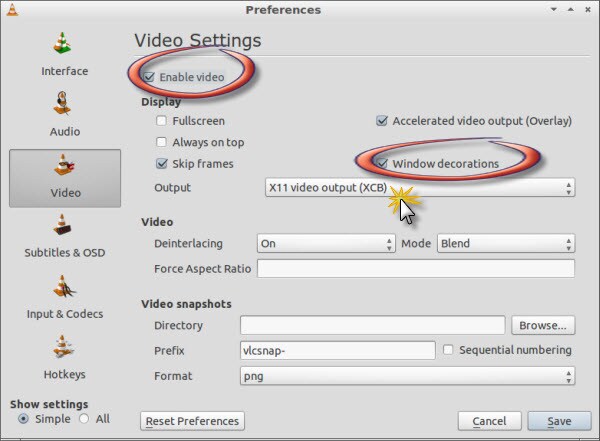
Abrir VLC, ir a herramientas y haga clic en preferencias. Ir a la sección de Video y habilitar el Video, en caso de no hacer clic en. Luego marque la casilla para las decoraciones de la ventana, si se trata de no hacer clic en. Entonces el salida desplegable menú a X 11 video salida (XCB) y guardar los cambios y reiniciar el VLC Player para los cambios en vigor.
Las mencionadas instantáneas te explican perfectamente, sobre cómo hacerlo y obtener el archivo funcione en VLC.
3.Reason: El problema de codec video MP4 puede ser la tercera razón para que Player de medios de VLC no reproduce MP4.
Solución: De hecho, el MP4 es un formato de video contenedor que generalmente contiene una serie de audio, vídeo y subtítulos. En la condición, si un archivo de MP4 contiene un códec de vídeo incompatible de VLC, dejará de jugar en VLC.
En este caso, deberemos convertir MP4 a formato de vídeo de VLC más apoyado. Para esto usted necesita utilizar Wondershare Video Converter Ultimate. Es la solución perfecta y es la solución perfecta para todos los tipos de conversión. Realmente puede convertir, editar, mejorar, descargar, grabar, organizar, captar y ver en más de 150 formatos. Es mucho más que un conversor y es una de las aplicaciones más potentes, que es seguro para satisfacer todas las necesidades de la conversión de vídeo y puede venir a ayudar en muchas otras maneras.
Es la solución para los 30 x conversión de vídeo más rápido y tiene la amplia gama de la compatibilidad.
Parte 2: Proceso de conversión de archivo MP4 a formato AVI.
Todo lo que necesitas es agregar el archivo para el propósito de conversión y seleccionar el formato de salida, que es seguro que será una. extensión AVI para obtener mejores resultados en vlc. Incluso puede ajustar velocidades de fotogramas, etc., de lo contrario, se encuentra en cesación de pagos. Entonces usted necesita hacer clic en convertir, en el lado derecho de la interfaz hacia la parte inferior y estaremos viendo que el vídeo consiguió convertir en tiempo rápido. Ahora, usted puede disfrutar de su vídeo en vlc y puede tener la mejor experiencia de VLC.
En la instantánea, puede una idea del proceso de conversión de archivos a cualquier otro formato mediante el uso de Wondershare Video Converter Ultimate.
El mejor VLC asistente, todo-en-uno solución de vídeo!
- Un jugador para jugar todos con la función de conversión.
- Convierte archivos 30 x más rápido que otros conversores.
- Convertir rápidamente todos los formatos incluyendo 4K/3D.
- Editar, mejorar y personalizar su archivo de Videos.
- Descargar videos de 1000 sitios de video compartidos.
- Grabar streaming de videos en línea o pantalla.
- Grabar y personalizar el DVD con plantillas de menú DVD.
- Su soporte para TV de streaming.

